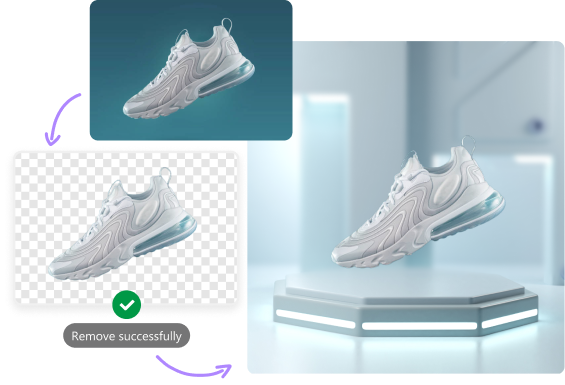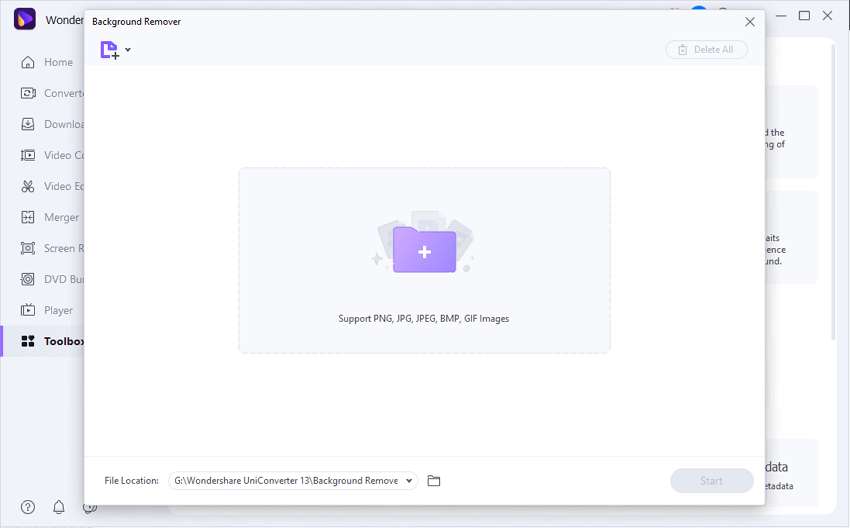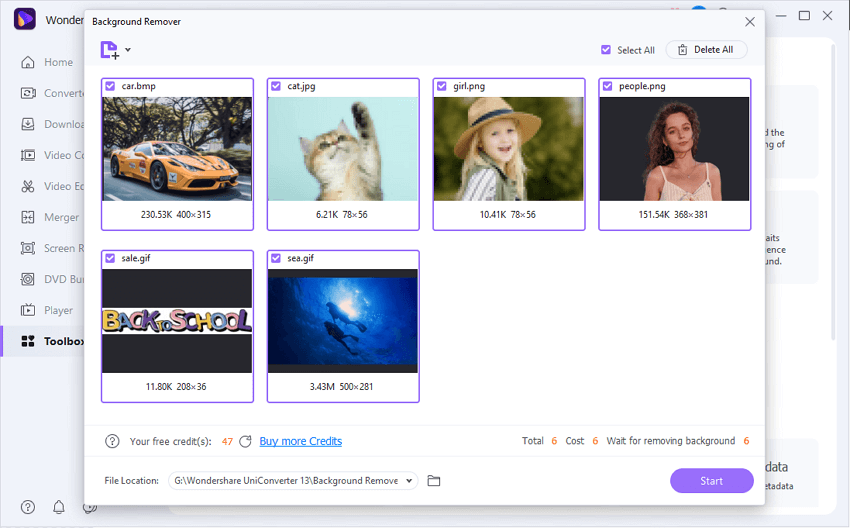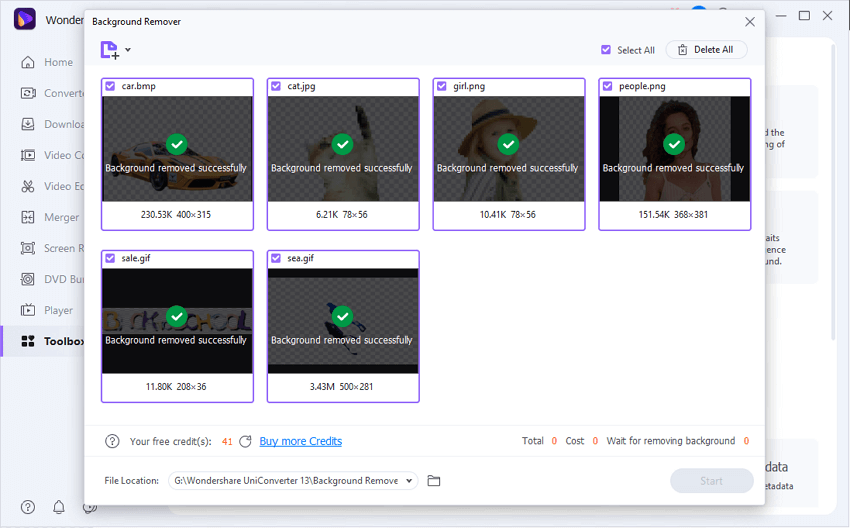일괄이미지 배경 제거
이미지 배경을 제한 없이 3초 안에 일괄적으로 제거하세요.
10장 이내 100% 무료





원 클릭으로 PNG 이미지 배경을 손쉽게 제거하세요.
로고, 전자상거래 제품, 인물, 차량, 애완동물, 그래픽, 흰색 배경 등 이미지에서, 품질을 손상시키지 않고 원하지 않는 배경을 일괄 제거하세요. e-커머스, 자동차 딜러, 사진 작가, 콘텐츠 제작자, 마케터, 강사 등 다양한 직군 사이에서 호평을 받은 이 인공지능 기반 배경 제거 소프트웨어를 무료로 체험해보세요.
e-커머스, 자동차 딜러, 사진 작가, 콘텐츠 제작자
마케터, 강사 등 다양한 직군 사이에서 호평을 받은 이 인공지능 기반 배경 제거 소프트웨어를 무료로 체험해보세요.
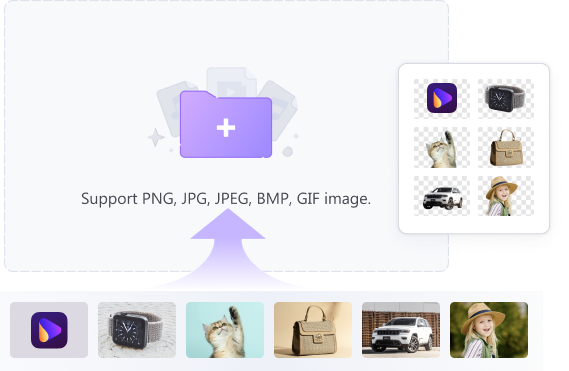

글로벌 사용자들의 진솔한 후기
자주 묻는 질문
01
투명 배경의 PNG 이미지가 왜 필요한가요?
일반적으로 배경 픽셀이 없는 PNG 이미지 파일을 투명한 배경을 가진 이미지라고 합니다. 보통 로고, 브로셔, 웹사이트, 기타 그래픽 등에서 주로 사용됩니다. 투명한 배경은 전체 이미지가 전문적이고 세련되게 보이게 만듭니다.
02
무료 이미지 배경제거 도구가 있나요?
03
JPEG에서 흰색 배경을 제거하는 방법은?
포토샵으로 JPEG 배경제거 하는 방법은 아래와 같습니다:
- 먼저 포토샵 도구에서 이미지 파일을 엽니다.
- 그 다음 배경 레이어를 더블 클릭하여 일반 레이어로 변환합니다.
- 마법봉 도구의 용인도를 32로 설정해야 합니다.
- 흰색 영역에서 마우스 왼쪽 클릭한 다음 키보드에서 삭제 버튼을 눌러야 합니다.
04
맥 프리뷰로 이미지 배경 제거 가능하나요?
- 이미지 파일 열기: 프리뷰 앱을 열고 이미지 파일을 선택하여 엽니다.
- 보정 도구 열기: 상단 메뉴에서 "보정"을 선택합니다.
- 보정 도구 사용: 좌측 상단에 있는 "선택 도구" 드롭다운 메뉴에서 "마법봉"을 선택합니다.
- 배경 제거: 배경을 제거할 영역을 클릭하면 프리뷰가 자동으로 선택 영역을 확장하고 배경을 감지합니다. 원하는 부분을 선택하고 배경 제거를 위해 클릭하세요.
05
파워포인트에서 이미지 배경을 투명하게 만드는 방법은?
파워포인트에는 내장된 배경 제거 기능이 있어 이미지의 배경을 제거하고 투명한 배경으로 변환할 수 있습니다. 방법은 다음과 같습니다:
- 시스템에서 프레젠테이션 도구를 실행하고 배경제가하고 싶은 이미지가 있는 슬라이드를 엽니다.
- 이미지를 선택하고 "그림 도구 형식"이라는 새 탭에 애플리케이션에 추가합니다.
- 그 다음 "그림 도구 형식"으로 이동하여 "배경 제거" 옵션을 선택합니다.
- 그 다음 배경제거할 영역과 유지할 영역을 사용자 지정할 수 있습니다. 그 다음 주위에 선을 그려야 합니다.
- 변경 사항을 적용하려면 "변경 사항 적용" 옵션을 선택합니다.